MAC地址,英文全稱為Media Access Control或Medium Access Control地址,也稱為物理地址或硬件地址,用來定義網絡設備的位置。在網絡高級應用中,我們會需要用到,比如路由器和電腦進行Mac地址綁定,可以更好的提升網絡安全。本文主要分享2種查看win10電腦mac地址方法,希望對大家有所幫助。
Win10怎麼看Mac地址?方法一
1、在點擊Win10開始菜單,然後點擊打開 “設置” 如圖。
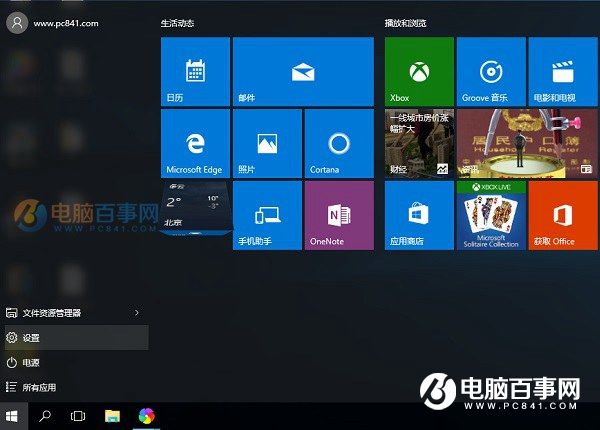
2、然後再點擊進入 “網絡和Internet” 選項,如圖。
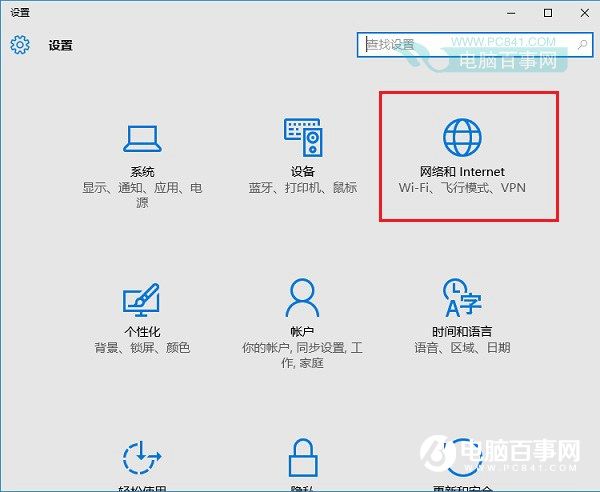
3、在網絡和Internet設置中,往下來找到,並點擊“高級選項”如下圖。

4、最後在WLAN高級選項中的“屬性”中,可以看到一項物理地址,這個就是Mac地址,如圖。
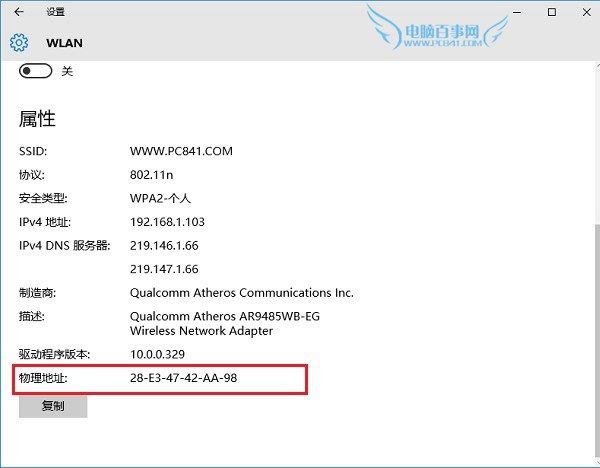
Win10怎麼看Mac地址?方法二
下面的這種方法,操作更為簡單,只要借助 cmd 和 ipconfig /all 兩個命令就可以快速查看,方法如下。
1、打開開始運行對話框,建議直接使用 Win + R 組合快捷鍵快速打開,之後輸入 cmd 並點擊“確定”進入,如圖。
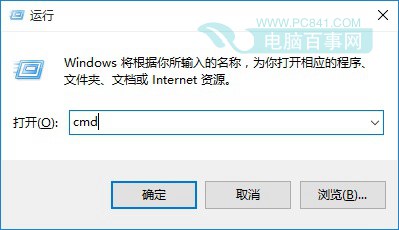
2、打開cmd命令窗口後,鍵入“ipconfig /all” 命令,並按回車鍵運行,如圖。
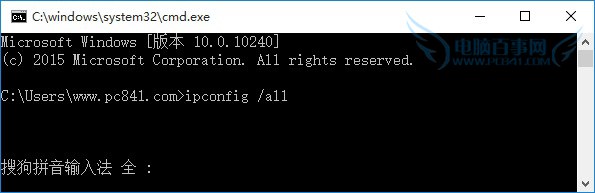
3、運行ipconfig /all命令後,即可查看電腦網卡相關信息,下面找到一項“物理地址”後面的數字串就是該電腦的Mac地址,如下圖。
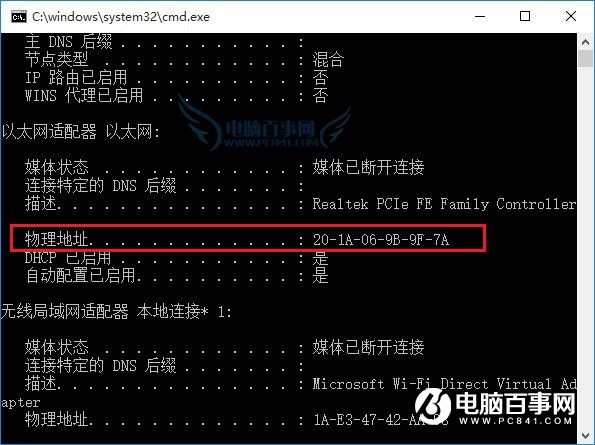
MAC地址,是網卡上的一個就是身份證一樣,每個網卡的MAC地址都不一樣,是標示網卡的身份。當然,如果一定要修改這個Mac地址也是可以做到的,明天將為大家詳細分享下Win10系統修改MAC地址方法。